Gestore contenuti: convertire una pagina esistente in una pagina dinamica
5 min
Una pagina dinamica nel Gestore contenuti di Wix ti consente di mostrare contenuti unici della tua raccolta del Gestore contenuti su un unico layout di pagina. Questo può farti risparmiare tempo e fatica, soprattutto se hai molti contenuti simili da gestire. Ad esempio, se gestisci un sito web immobiliare, puoi creare una pagina dinamica per mostrare i singoli annunci immobiliari, estraendo informazioni direttamente dalla raccolta del Gestore contenuti senza dover progettare una pagina separata per ogni proprietà.
Puoi convertire una normale pagina statica in una pagina dinamica. Tuttavia, non puoi convertire la tua home page o le pagine delle app Wix (ad esempio Stores, Bookings, Events) in una pagina dinamica.
Per una panoramica di questo processo, dai un'occhiata al nostro video guida al Gestore contenuti (contenuti in inglese).
Per trasformare una pagina esistente in una pagina dinamica:
Editor Wix
Editor Studio
- Vai al tuo Editor
- Clicca su Pagine e menu
 sul lato sinistro dell'Editor
sul lato sinistro dell'Editor - Passa il mouse sulla pagina che desideri convertire e clicca sull'icona Altre azioni

- Seleziona Converti in pagina dinamica

- Clicca su Inizia
- Clicca per scegliere se salvare il contenuto della pagina in una nuova raccolta o in una raccolta esistente:
- Nuova raccolta: inserisci un nome per la raccolta. Se usi Velo, puoi modificare l'ID raccolta della nuova raccolta
- Raccolta esistente: seleziona la raccolta esistente in cui desideri salvare il contenuto della pagina
- Clicca su Avanti
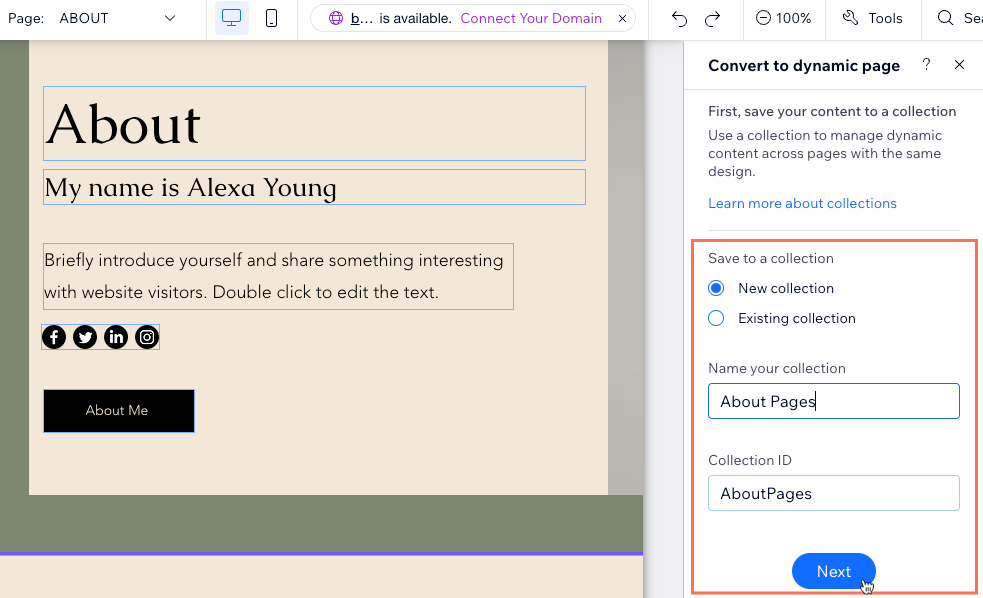
- (Se salvi in una nuova raccolta) Scegli gli elementi da convertire in dinamici e imposta i campi che si collegheranno agli elementi dinamici:
- Nel pannello a destra, seleziona o deseleziona gli elementi che vuoi convertire in elementi dinamici
Nota: gli elementi dinamici prendono il loro contenuto dai campi della raccolta del Gestore contenuti. Se vuoi che un elemento rimanga statico, cioè che rimane lo stesso su ogni versione della pagina dinamica, deselezionalo. Puoi collegare altri elementi della pagina supportati in un secondo momento - Passa il mouse su un elemento nel pannello a destra e clicca sull'icona Modifica
 per modificare il nome, la chiave (solo Velo) o il tipo di campo che si collegherà all'elemento. Clicca su Salva quando hai finito e ripeti questo passaggio per ogni elemento
per modificare il nome, la chiave (solo Velo) o il tipo di campo che si collegherà all'elemento. Clicca su Salva quando hai finito e ripeti questo passaggio per ogni elemento - Clicca su Collega elementi
- Nel pannello a destra, seleziona o deseleziona gli elementi che vuoi convertire in elementi dinamici

Successivo:
- Scopri come gestire la tua raccolta del Gestore contenuti
- Scopri come collegare più elementi alla raccolta del Gestore contenuti
- Scopri come creare una pagina dinamica elenco per mostrare più elementi sulla stessa pagina
- Scopri come modificare gli URL delle pagine dinamiche

